Verwenden Sie die Funktion Bildschirmaufzeichnung
Die Bildschirmaufnahmefunktion kann verwendet werden, um kurze Lehrvideos zu erstellen und auf einem Padlet zu veröffentlichen.
Bildschirmaufzeichnung auf Padlet verwenden
- Für Padlet-Boards öffnen Sie Ihr Board und erstellen einen neuen Beitrag, indem Sie auf die Schaltfläche(+) klicken. Für die Sandbox ist es nicht notwendig, einen neuen Beitrag zu erstellen.
- Wählen Sie die Schaltfläche Weitere Anhänge (gekennzeichnet durch ein + Zeichen gefolgt von einer Zahl) im Beitragsmenü, um weitere Optionen zu öffnen.
Die Schaltfläche " Weitere Anhänge " für Sandbox befindet sich im Werkzeugmenü auf der rechten Seite des Bildschirms.
- Wählen Sie Bildschirmschreiber.
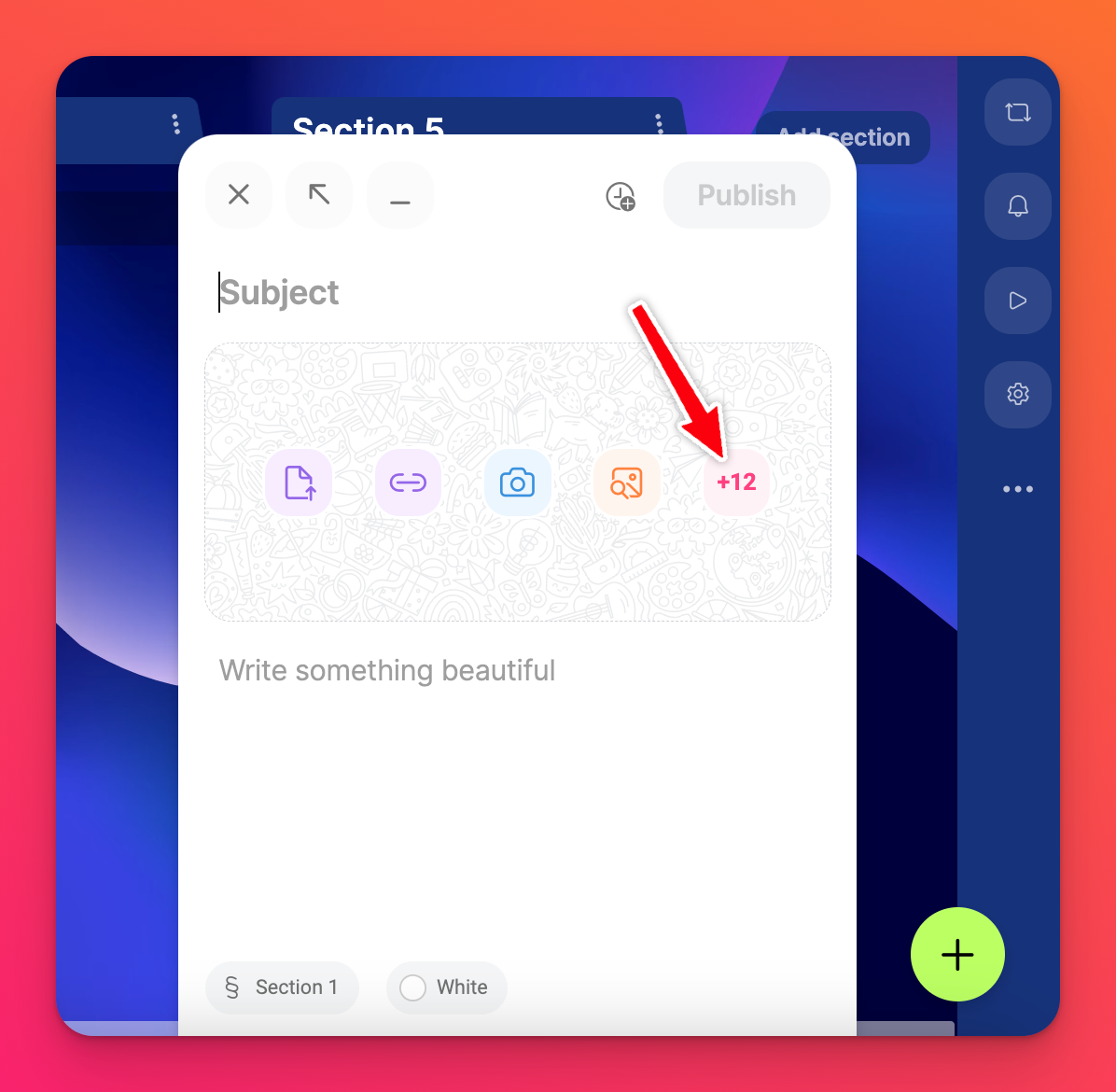 | 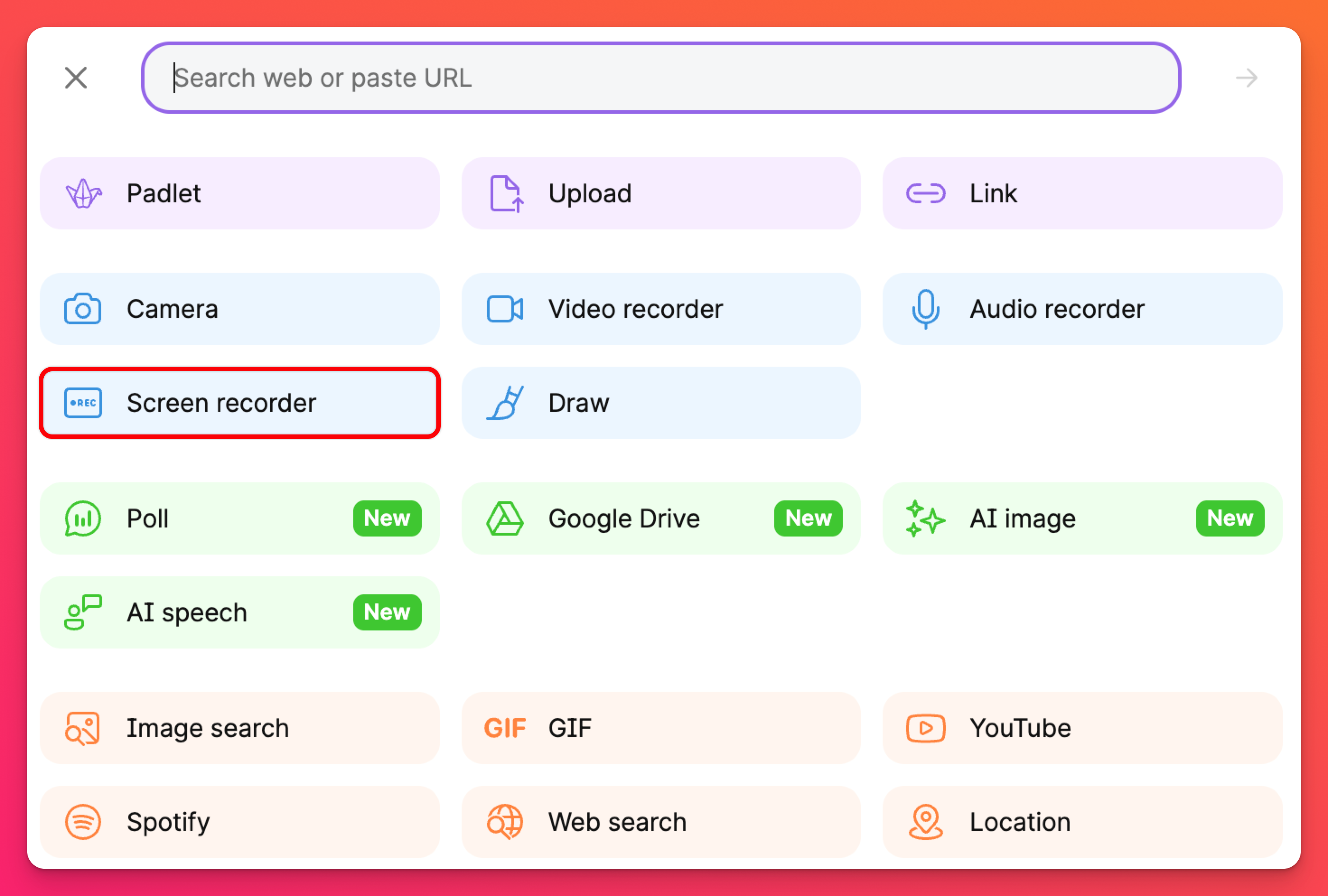 |
- Erlauben Sie die Verwendung Ihres Mikrofons, wenn Sie auch das Systemaudio für Ihre Bildschirmaufnahme verwenden möchten.
Die Freigabe von Systemaudio hängt vom Browsertyp ab.
Chrome unterstützt die Freigabe von Systemaudio nur für einen Registerkarte.
Firefox/Safari unterstützt die gemeinsame Nutzung von Systemaudio überhaupt nicht.
Chrome unterstützt die Freigabe von Systemaudio nur für einen Registerkarte.
Firefox/Safari unterstützt die gemeinsame Nutzung von Systemaudio überhaupt nicht.
- Wählen Sie das richtige Mikrofon und Zeitlimit und klicken Sie auf Weiter.
- Wählen Sie, welchen Bildschirm/Fenster/Registerkarte Sie freigeben möchten.
- Aktivieren Sie die Schaltfläche EIN neben "Systemaudio freigeben" (optional) und klicken Sie auf Freigeben.
- Wenn Ihre Aufnahme abgeschlossen ist, klicken Sie auf Stopp.
- Zeigen Sie eine Vorschau Ihrer Aufnahme an und klicken Sie auf Speichern und dann auf Veröffentlichen.
FAQs
Warum kann ich mit meinem eingebetteten Padlet die Bildschirmaufzeichnungsfunktion nicht nutzen?
Wenn Ihr eingebettetes Padlet die Bildschirmaufzeichnung nicht zulässt, müssen Sie möglicherweise nur die zulässigen Parameter im Einbettungscode aktualisieren. Rufen Sie den Einbettungscode auf und suchen Sie nach dem Teil, in dem "allow=" steht. Ändern Sie dies manuell, indem Sie Folgendes genau wie abgebildet eingeben: allow="camera;microphone;geolocation;display-capture;clipboard-write"
Einbettungscodes, die vor der Veröffentlichung unseres Screen Recorders aktiviert wurden, müssen manuell aktualisiert werden. Neue Einbettungscodes haben bereits die korrekten Zulässigkeitsparameter.
Einbettungscodes, die vor der Veröffentlichung unseres Screen Recorders aktiviert wurden, müssen manuell aktualisiert werden. Neue Einbettungscodes haben bereits die korrekten Zulässigkeitsparameter.
Warum erhalte ich immer wieder die Meldung, dass ich es in einem anderen Fenster versuchen soll?
Einige LMS haben bestimmte Einschränkungen, die Bildschirmaufnahmen nicht zulassen. Das Pop-up-Fenster "Versuchen Sie es in einem anderen Fenster" soll Ihnen helfen, den Bildschirmrekorder stattdessen in einem Browser zu starten.

